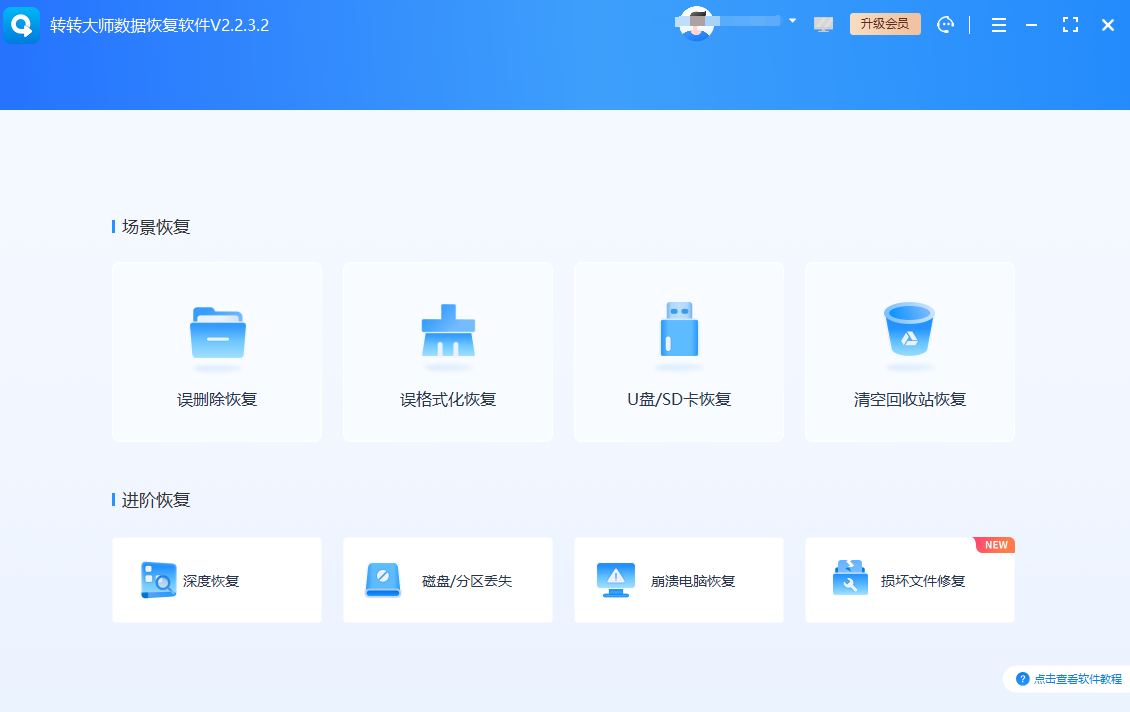为您推荐相关教程
更多视频 > AI摘要
AI摘要
数据丢失后,90%的恢复成功率取决于前24小时的操作选择。本文介绍了移动硬盘数据恢复的五种方法:使用专业软件、从备份还原、命令行修复、专业服务及立即行动措施。每种方法均附有操作步骤与注意事项,强调避免数据覆盖、选择可靠工具、定期备份等关键点。建议用户立即停止使用硬盘,及时采取正确措施,并养成良好备份习惯以预防数据丢失。
摘要由平台通过智能技术生成“数据丢失后,90%的恢复成功率取决于前24小时的操作选择——但大多数人都在第一步就错了!”
作为一名从事电脑软件测评多年的博主,小编每天都会收到大量关于数据恢复的求助:“怎么恢复移动硬盘数据?”“误格式化后文件还能找回吗?”今天,我就结合多年测评经验,为大家系统梳理移动硬盘数据恢复的常用方法,每种方法都会详细说明操作步骤、适用场景和注意事项,帮你避开那些常见的“坑”。本文所有方法都经过实测,且会分享独家恢复技巧,记得看到最后!
方法一:使用专业数据恢复软件(推荐指数:★★★★★)
适用场景
- 误删除、误格式化导致的文件丢失
- 病毒攻击或突然断电造成的分区损坏
- 文件变成乱码或无法打开的异常情况
- 需要恢复图片、视频、压缩包等上百种格式文件
操作步骤:
1、立即停止对移动硬盘的任何写入操作,避免数据被覆盖2、下载并安装可靠的数据恢复软件(如转转大师数据恢复软件)

3、启动软件,根据数据丢失类型选择对应功能——如“误删除恢复”“格式化恢复”或“深度恢复”。

4、扫描目标硬盘,软件会自动识别丢失的分区和文件
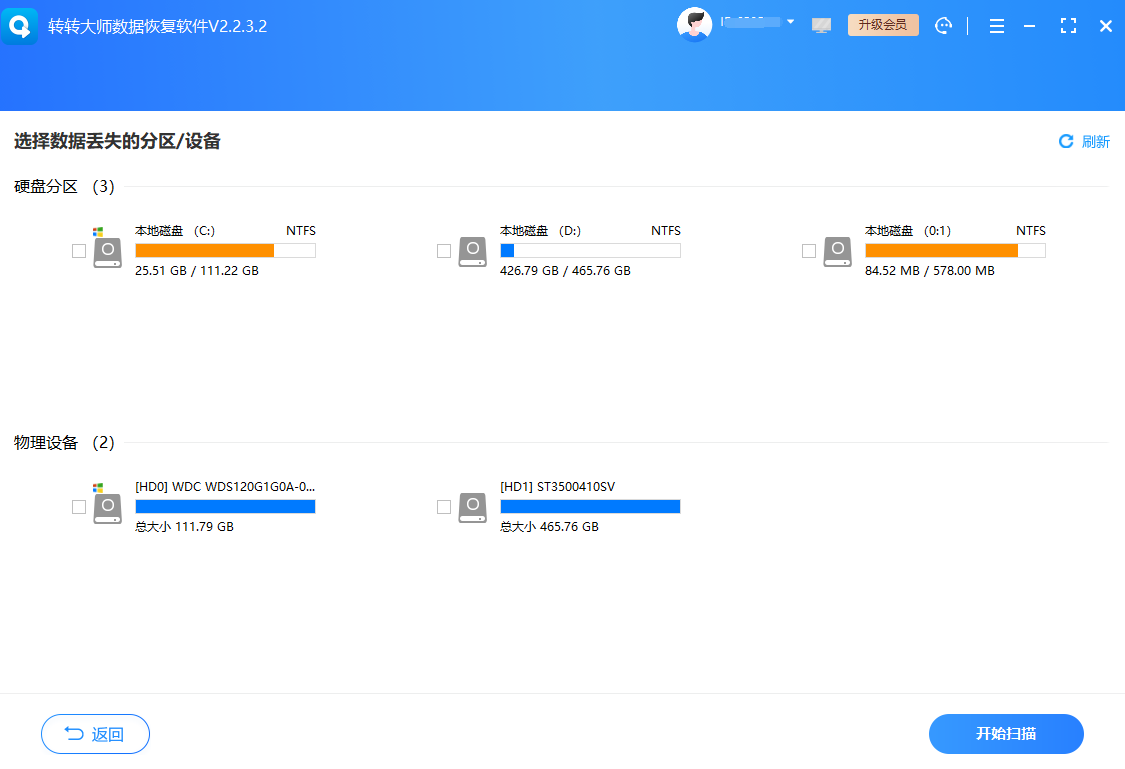
5、预览可恢复文件,确认文件完整性后选择恢复路径
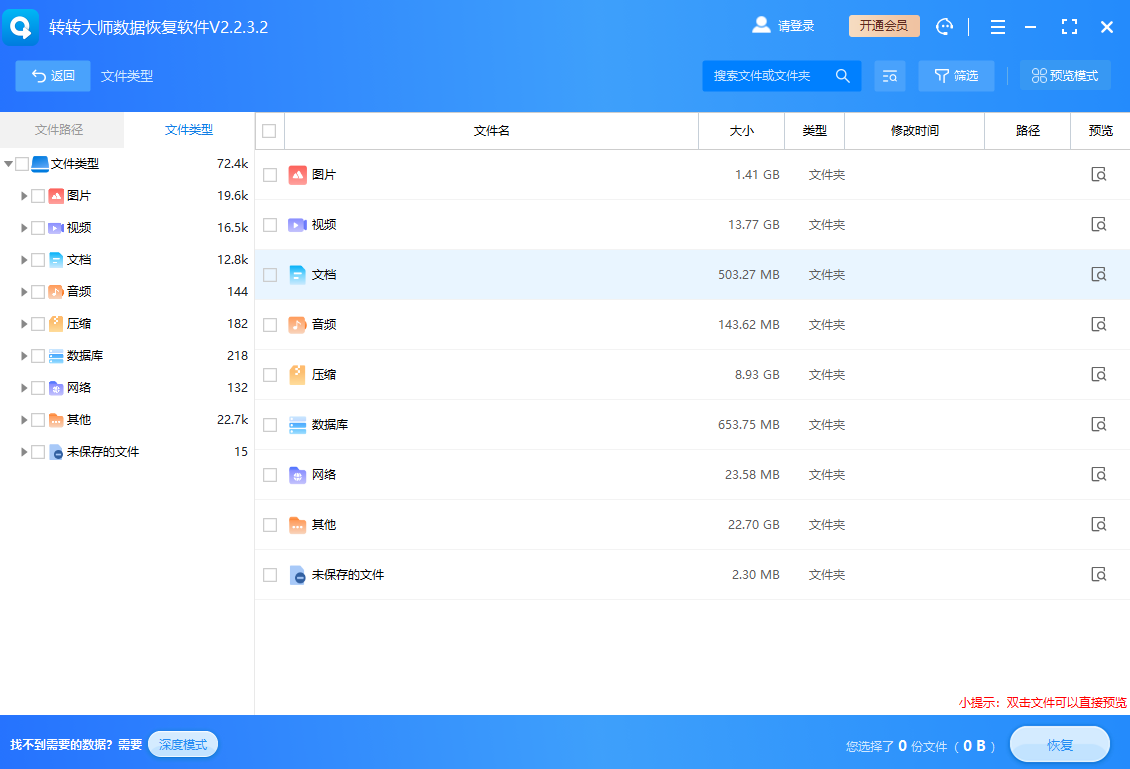
注意事项
- ⚠️ 务必安装到其他磁盘,避免覆盖待恢复数据
- ⚠️ 恢复前通过预览功能确认文件完整性
- ⚠️ 选择本地化恢复软件,防止数据泄露风险
- ✅ 像转转大师这类获奖软件(如2024年360最受用户喜爱软件)通常恢复成功率更高
方法二:从备份系统还原(推荐指数:★★★★☆)
适用场景
- 提前设置过系统备份或云备份的用户
- 需要恢复大量文件或整个系统状态
- 数据丢失时间较久,但备份版本可用的情况
操作步骤:
1、检查是否开启过系统自带的备份功能(Windows备份/Time Machine)2、连接备份存储设备(外置硬盘/网络驱动器)
3、进入控制面板→系统和安全→文件历史记录
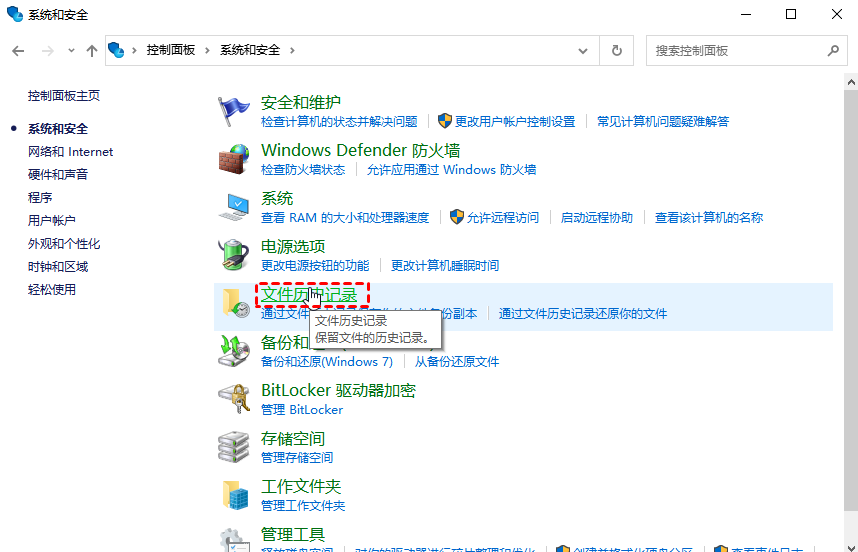
4、选择“还原个人文件”,浏览备份时间点
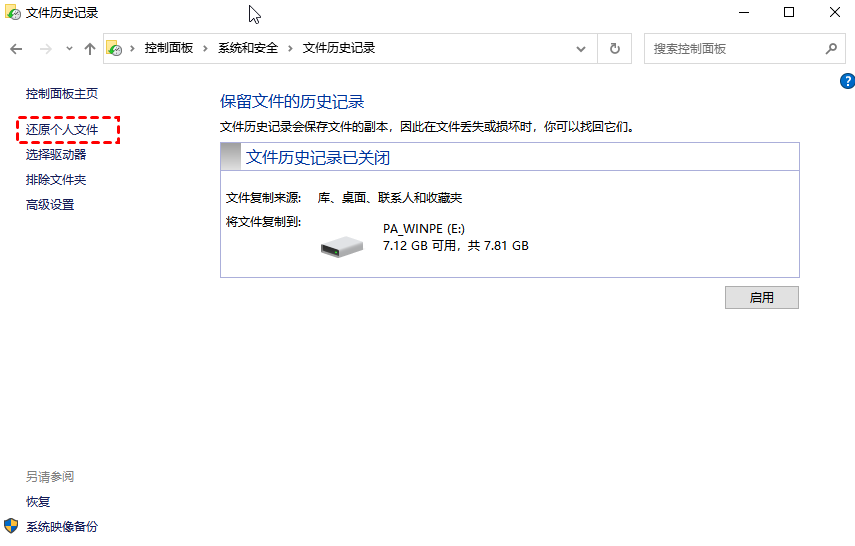
5、定位需要恢复的文件或文件夹,执行还原
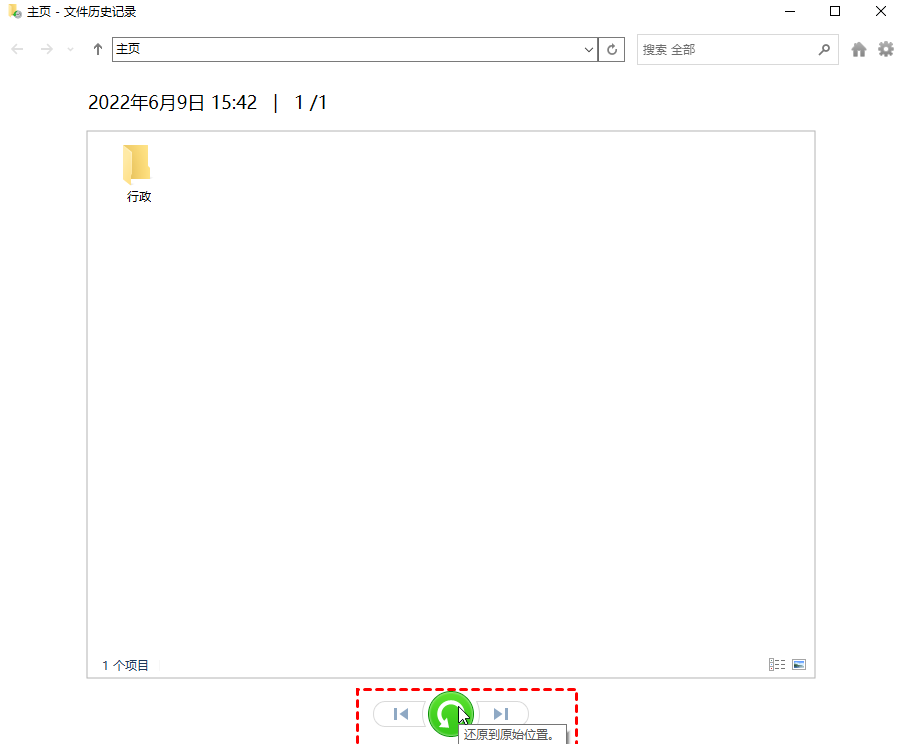
注意事项
- ⚠️ 依赖前期备份习惯,无备份则此方法无效
- ⚠️ 备份版本可能不是最新,会有数据滞后
- ✅ 建议所有用户养成3-2-1备份原则(3份副本,2种介质,1份离线)
方法三:使用命令行工具修复(推荐指数:★★★☆☆)
适用场景
- 移动硬盘提示“需要格式化”或“文件目录损坏”
- 逻辑错误导致的硬盘无法正常访问
- 有一定技术基础的用户处理简单故障
操作步骤:
1、以管理员身份运行命令提示符(CMD)
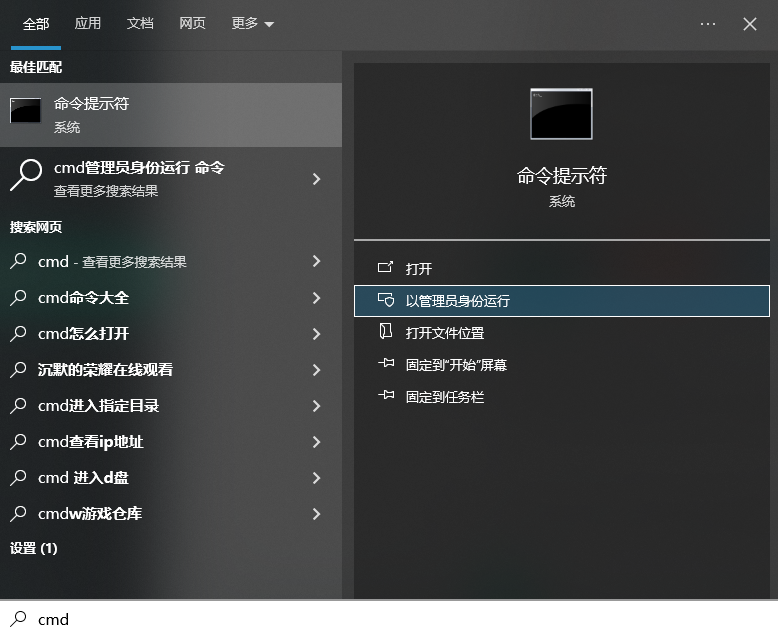
2、输入 chkdsk X: /f(X为移动硬盘盘符)
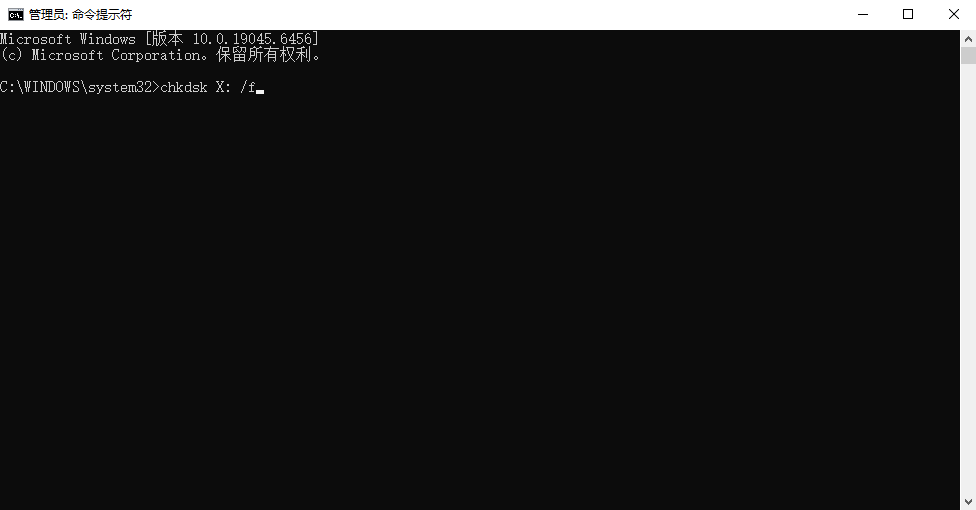
4、对于分区表问题,可使用
diskpart 工具5、输入 list disk 识别移动硬盘编号
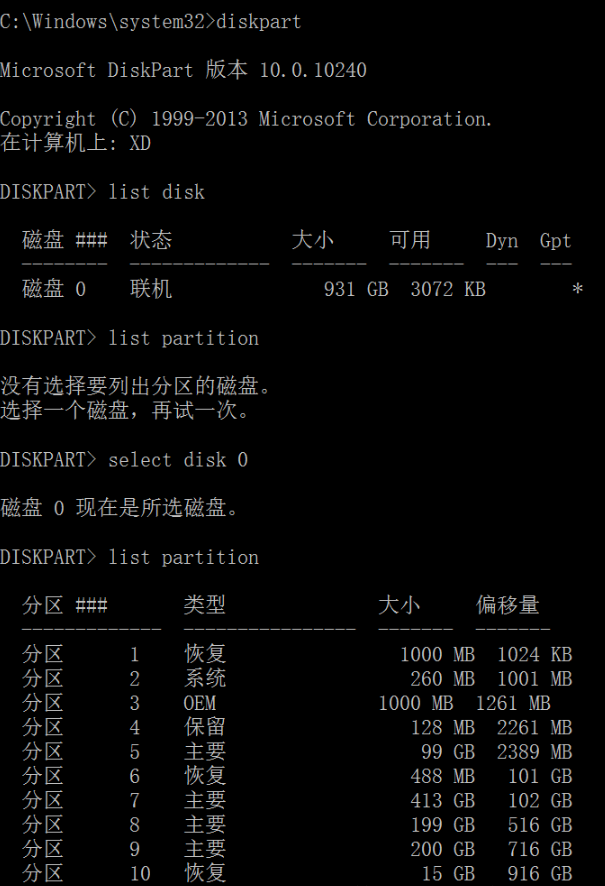
clean 和 create partition primary 重建分区注意事项
- ⚠️ 此方法可能造成二次损坏,务必先备份重要数据
- ⚠️ 不适用于物理损坏或完全格式化的场景
- ✅ 操作前建议咨询专业人士,避免误操作
方法四:专业数据恢复服务(推荐指数:★★★☆☆)
适用场景
- 硬盘物理损坏(如磁头损坏、电机故障)
- 进水、摔落等意外事故导致的数据丢失
- 企业级重要数据且其他方法无效的情况
操作步骤:
1、立即断电并妥善包装移动硬盘,防止进一步损坏2、选择信誉良好的数据恢复机构(可查看资质认证)

4、确认恢复方案和费用后签署服务协议
5、等待专业人员在无尘环境中进行恢复

注意事项
- ⚠️ 服务费用较高,从几百到上万元不等
- ⚠️ 选择正规机构,避免数据泄露风险
- ✅ 优先选择提供“先恢复后付费”的服务机构
方法五:立即行动与预防措施(推荐指数:★★★★★)
适用场景
- 所有数据丢失情况的初步应对
- 预防性维护和日常数据管理
- 不确定故障原因时的诊断阶段
操作步骤:
1、发现数据丢失后立即停止使用该移动硬盘2、记录数据丢失前的操作细节,便于诊断
3、使用读卡器或硬盘盒尝试不同接口连接
4、检查磁盘管理中的硬盘状态(右键“此电脑”→管理)
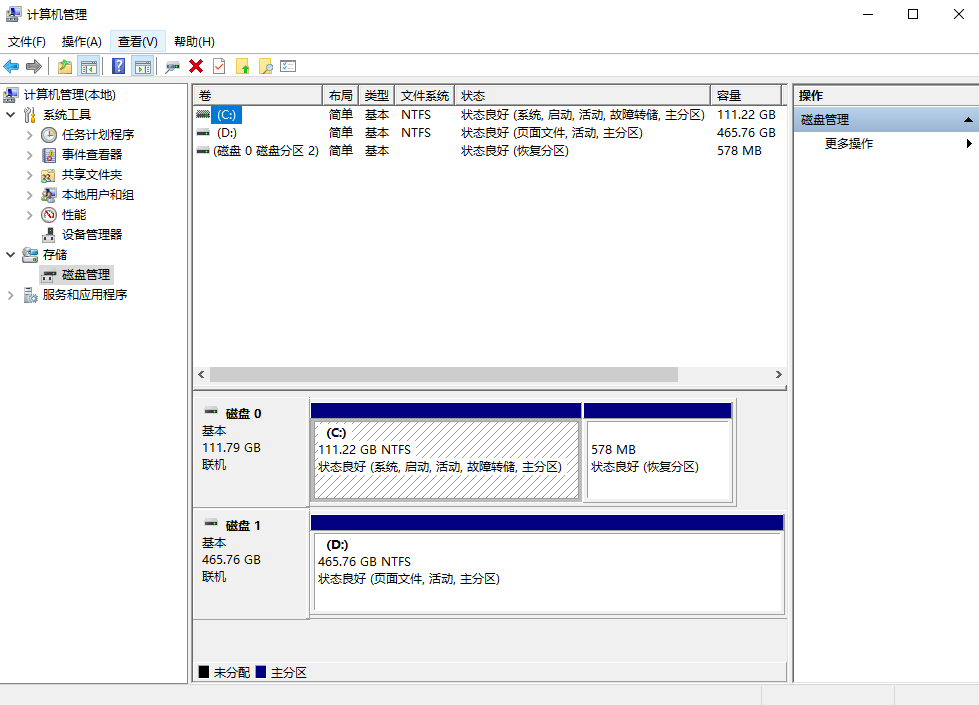
5、定期使用硬盘健康检测工具(如CrystalDiskInfo)
6、建立自动化备份系统,防患于未然
注意事项
- ⚠️ 绝对不要继续往丢失数据的硬盘写入文件
- ⚠️ 避免反复插拔和强制读写操作
- ✅ 养成“重要数据多备份”的习惯是最佳保险
总结
以上就是怎么恢复移动硬盘数据的全部介绍了,无论您的移动硬盘遭遇哪种情况,记住这个决策流程:立即断电→诊断问题→选择合适恢复方法→验证文件完整性。数据恢复成功率与操作及时性直接相关,就像消防原则“黄金救援时间”一样关键。
“数据丢失时,冷静是最好的恢复工具,行动是最强的恢复软件。”
小编持续输出IT互联网干货,喜欢可以点个关注,收藏、转发。


 技术电话:17306009113
技术电话:17306009113 工作时间:08:30-22:00
工作时间:08:30-22:00 常见问题>>
常见问题>> 转转大师数据恢复软件
转转大师数据恢复软件
 微软office中国区合作伙伴
微软office中国区合作伙伴
 微信
微信 微信
微信 QQ
QQ QQ
QQ QQ空间
QQ空间 QQ空间
QQ空间 微博
微博 微博
微博
 移动硬盘数据怎么恢复数据
移动硬盘数据怎么恢复数据
 免费下载
免费下载